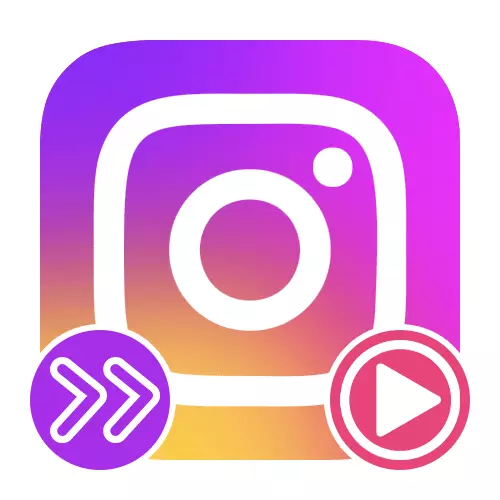
Skref 1: Roller Undirbúningur
Í ljósi þess að Instagram, án tillits til útgáfu, veitir ekki verkfæri til að vinna með hraða myndbandsins, búðu til slíkar áhrif sérstaklega. Til að gera þetta geturðu notað venjulegt myndavél eða önnur viðeigandi forrit sem leyfir þér að vista Roller í MP4 Format sem er ákjósanlegur fyrir þetta félagslega net.
Lesa meira: Sækja myndband frá Instagram í síma

Ef þú vilt nota alla eiginleika innra Instagram myndavélarinnar er hægt að heimsækja "Account" kafla í "Stillingar" umsóknarinnar og virkja sjálfvirkar vistaðar birtar skrár í gegnum "Upprunalega útgáfur". Á sama tíma, eftir að hafa sett myndskeiðið, er hægt að fjarlægja það án þess að tjón á staðbundnu eintakinu í Galleríinu.
Lesa meira: Sækja myndband frá sögu í Instagram

Ef um er að ræða geymslu er auðveldari lausn til staðar til að smella á örvartáknið á efsta spjaldið af innri ritstjóra og niðurhal staðfestingunni. Þannig er ekki nauðsynlegt að birta og síðari fjarlægingu ekki nóg hratt vals, sem jafnframt er ekki alltaf hægt að fylla út vegna strangar takmarkanir hvað varðar hámarks lengd.
Skref 2: Bæti hröðunaráhrif
Eins og áður hefur komið fram, sjálfgefið á félagslegu neti eru engar verkfæri til að setja hröðunaráhrif á myndskeið, og því verður eitt af forritum þriðja aðila að nota. Við munum íhuga tvær ritstjórar sem veita nauðsynleg tækifæri á skilyrðum og viðeigandi í mismunandi aðstæðum.Valkostur 2: HyperLaps
HyperLAPE Mobile forritið fyrir IOS tæki er opinber viðbót fyrir Instagram, fyrst og fremst miðað við einfalda, en duglegur vídeó hröðun án þess að missa gæði. Ólíkt Universal Ritstjórar, þetta tól veitir ekki getu til að bæta við fyrirfram ákveðnum skrám.
Hlaða niður HyperLaps frá App Store
- Eftir að forritið er sett upp á hér að ofan skaltu búa til myndskeið á hliðstæðan hátt með því hvernig þetta er gert með hvaða myndavél sem er. Því miður eru engar tengdar síur hér, en þetta truflar ekki að bæta þeim síðar.
- Eftir að hafa lokið upptökutækinu skaltu nota botnplötuna til að flýta fyrir myndbandinu allt að 12 sinnum, með því að slökkva á renna til hægri. Til að vista skaltu nota merkið efst í hægra horninu á skjánum.
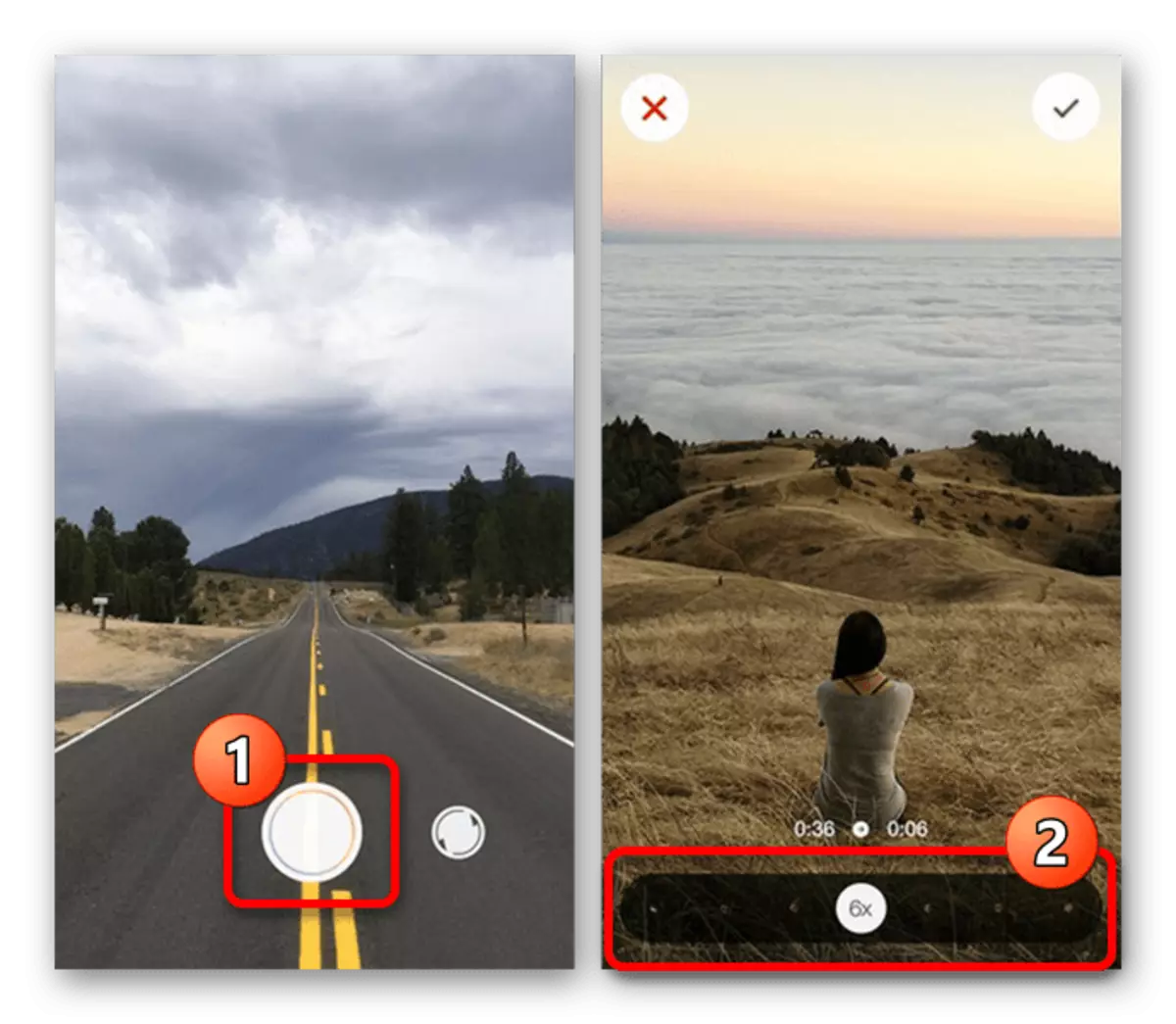

Á vistuninni mun forritið sjálfkrafa bjóða upp á að flytja út vals í Instagram. Það verður nóg að velja skrifskjá, gera nauðsynlegar breytingar með innri ritstjóra og staðfesta niðurhalið.
Skref 3: Video útgáfu
Að loknu myndbandinu, ef þú vilt að vista niðurstaðan í minni farsímanum eða völdu ritstjóri styður ekki birtingu beint í Instagram, verður staðsetningin að gera handvirkt. Til að framkvæma þetta verkefni verður skráin að vera í MP4-sniði og uppfylla kröfur um lengd beint eftir félagslegu netkerfinu.
Lestu meira:
Snið og stærðir fyrir vídeó í Instagram
Bæti Vídeó til Storsis í Instagram

Að bæta við er framkvæmt með því að ýta á "+" hnappinn á neðri spjaldið af opinberum forritum og síðari vali skráarinnar úr galleríinu. Almennt er málsmeðferðin nánast engin ólíkt að vinna með myndum, ekki telja örlítið breytt ritstjóri.
